Contacter le support
La discussion de support pour les clients ayant un plan ou un service payant est disponible à partir de n’importe quelle page de MyKinsta. Le support est disponible 24/7 dans toutes les langues prises en charge par MyKinsta, qui sont actuellement :
Anglais 🇺🇸
Italien 🇮🇹
Portugais 🇵🇹
Français 🇫🇷
Allemand 🇩🇪
Japonais 🇯🇵
Néerlandais 🇳🇱
Espagnol 🇪🇸
Suédois 🇸🇪
Danois 🇩🇰
Si vous n’avez qu’un compte d’hébergement de site statique, il s’agit d’un service gratuit, et la discussion en direct 24/7 n’est donc pas disponible. Nous disposons d’une documentation détaillée sur l’hébergement de sites statiques, et vous pouvez également entrer en contact avec des développeurs et des membres compétents de la communauté sur le forum de la communauté Kinsta. Ce forum est l’endroit où vous pouvez poser des questions et discuter de tout ce qui concerne l’hébergement de sites statiques, y compris le déploiement de sites web, les générateurs de sites statiques, et plus encore. Que vous soyez curieux de choisir le bon style de site statique, de résoudre des problèmes ou d’optimiser les performances, notre communauté est là pour vous aider.
Ouvrir une discussion de support
Pour ouvrir un nouvelle discussion ou un ticket de support, connectez-vous à MyKinsta et cliquez sur l’icône de chat dans le coin inférieur droit.
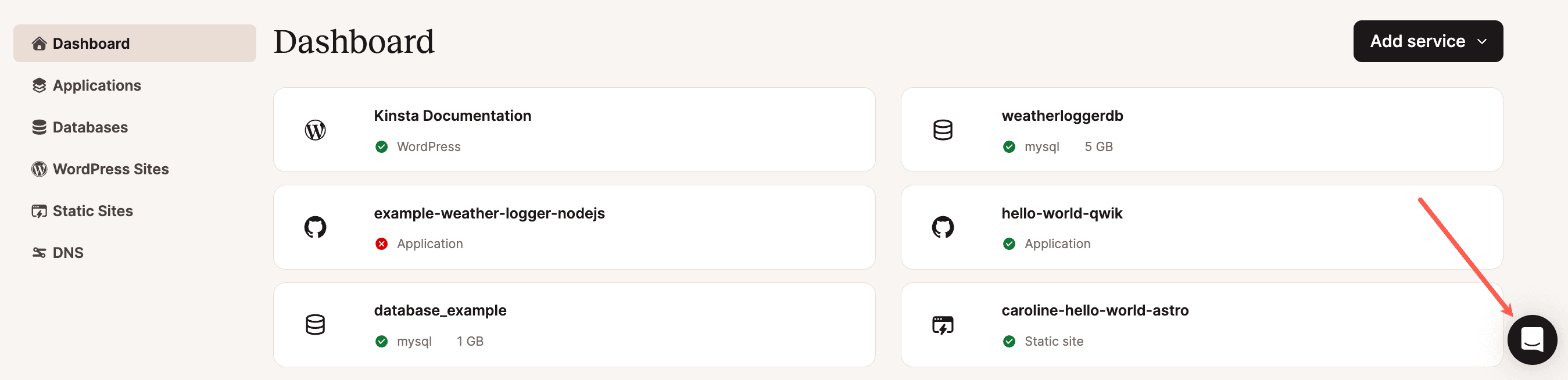
Cliquez sur le bouton Envoyez-nous un message et indiquez-nous le type de support dont vous avez besoin (technique, questions sur le plan, questions sur la facturation, etc.) Saisissez votre message (vous pouvez joindre des fichiers via l’icône du trombone) et appuyez sur Entrée/Retour (ou cliquez sur l’icône de l’avion) pour l’envoyer. Si vous fermez la fenêtre de discussion, vous serez averti par e-mail lorsque des réponses seront publiées.
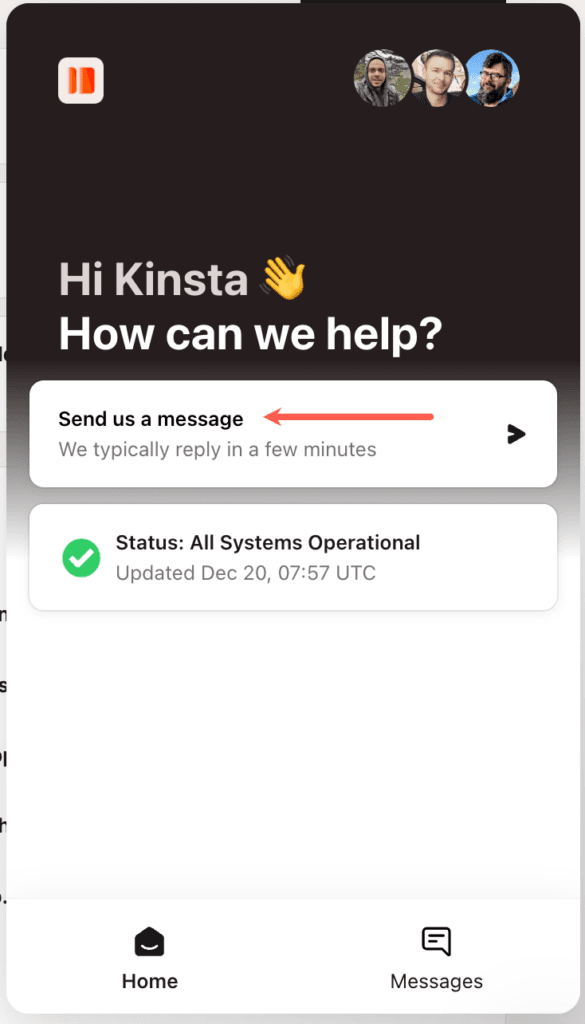
Le temps de réponse moyen de notre équipe d’assistance est inférieur à 2 minutes!
Changer de discussion
Quand vous ouvrez la fenêtre de discussion et cliquez sur Envoyez-nous un message, une nouvelle discussion s’ouvre. Si vous avez déjà une demande en cours avec l’équipe de support, vous pouvez changer de discussion pour rouvrir et continuer une conversation existante.
Dans la fenêtre de discussion, cliquez sur la flèche de retour.
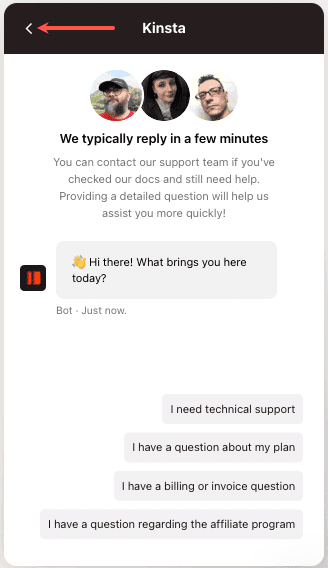
Cliquez sur Messages pour voir toutes les discussions précédentes, puis cliquez sur la discussion que vous souhaitez poursuivre ou rouvrir.

Sauvegarder la transcription d’une conversation
Pour télécharger une transcription de votre conversation, faites défiler la fenêtre jusqu’en haut et cliquez sur la flèche vers le bas (téléchargement) dans le coin supérieur droit de la fenêtre de chat. Une fenêtre contextuelle apparaîtra avec un fichier .txt de votre transcription que vous pourrez enregistrer sur votre ordinateur.
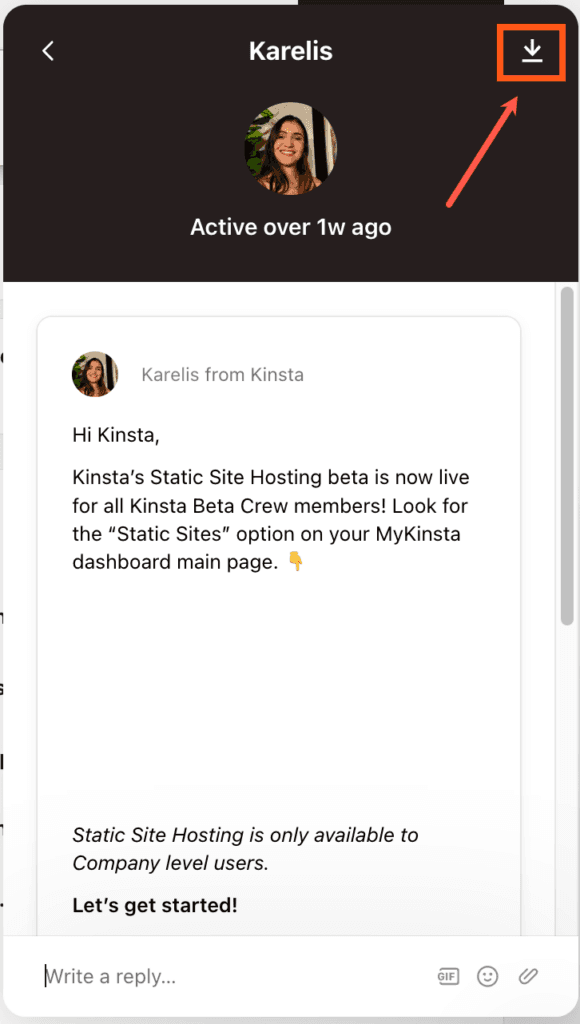
Support multilingue et horaires
Chez Kinsta, nous sommes fiers d’offrir un support multilingue, non seulement pour les tickets de support mais aussi pour les ventes, MyKinsta, notre programme d’affiliation et notre site web. Ci-dessous, nous répondons aux questions les plus fréquentes concernant les heures d’ouverture du support, l’équipe de facturation, les langues que nous supportons et où.
Nous étendons continuellement les langues que nous supportons à travers tous les services et outils de notre plateforme.
Langues et heures de support de l’hébergement
Contrairement à de nombreux autres fournisseurs d’hébergement, nous n’avons pas de représentants de support de niveau 1 ou 2. Toute notre équipe de support est composée de développeurs WordPress et d’ingénieurs Linux hautement qualifiés. Beaucoup d’entre eux contribuent au noyau de WordPress, aux projets open source et développent même des extensions. Chaque client de Kinsta peut discuter avec les mêmes membres de l’équipe qui assistent nos grandes entreprises et les sociétés du Fortune 500. Par conséquent, l’expertise de notre service de support est inégalée.
Vous pouvez ouvrir un nouveau ticket de support avec notre équipe à tout moment en bas à droite dans MyKinsta.
Le support est disponible 24/7 dans toutes les langues prises en charge dans MyKinsta. Nous prenons actuellement en charge :
Anglais 🇺🇸
Italien 🇮🇹
Portugais 🇵🇹
Français 🇫🇷
Allemand 🇩🇪
Japonais 🇯🇵
Néerlandais 🇳🇱
Espagnol 🇪🇸
Suédois 🇸🇪
Danois 🇩🇰
Possibilités de test bêta
Le support relatif aux fonctionnalités de test bêta est disponible en anglais uniquement.
Heures d’ouverture de l’équipe de vente
Les demandes de renseignements commerciaux sont traitées du lundi au vendredi. Nous pouvons actuellement vous aider dans les langues suivantes :
- Ventes en anglais : 24 heures sur 24 (du lundi au vendredi)
- Ventes en allemand : de 8 h à 16 h (UTC)
- Vente en néerlandais : de 8 h à 16 h UTC
- Vente en espagnol : de 8 heures à 16 heures (UTC)
- Vente en français : de 11 heures à 20 heures UTC
- Ventes en Italie : de 7 heures à 15 heures UTC
- Ventes au Japon : de 1 heure à 9 heures UTC
Pour envoyer un message à notre équipe de vente, rendez-vous sur notre page Contactez-nous, envoyez-nous un e-mail à [email protected] ou envoyez-nous un message WhatsApp. Si vous êtes un client actuel de Kinsta, vous pouvez également ouvrir un ticket de support et demander à discuter avec notre équipe de gestion des comptes.
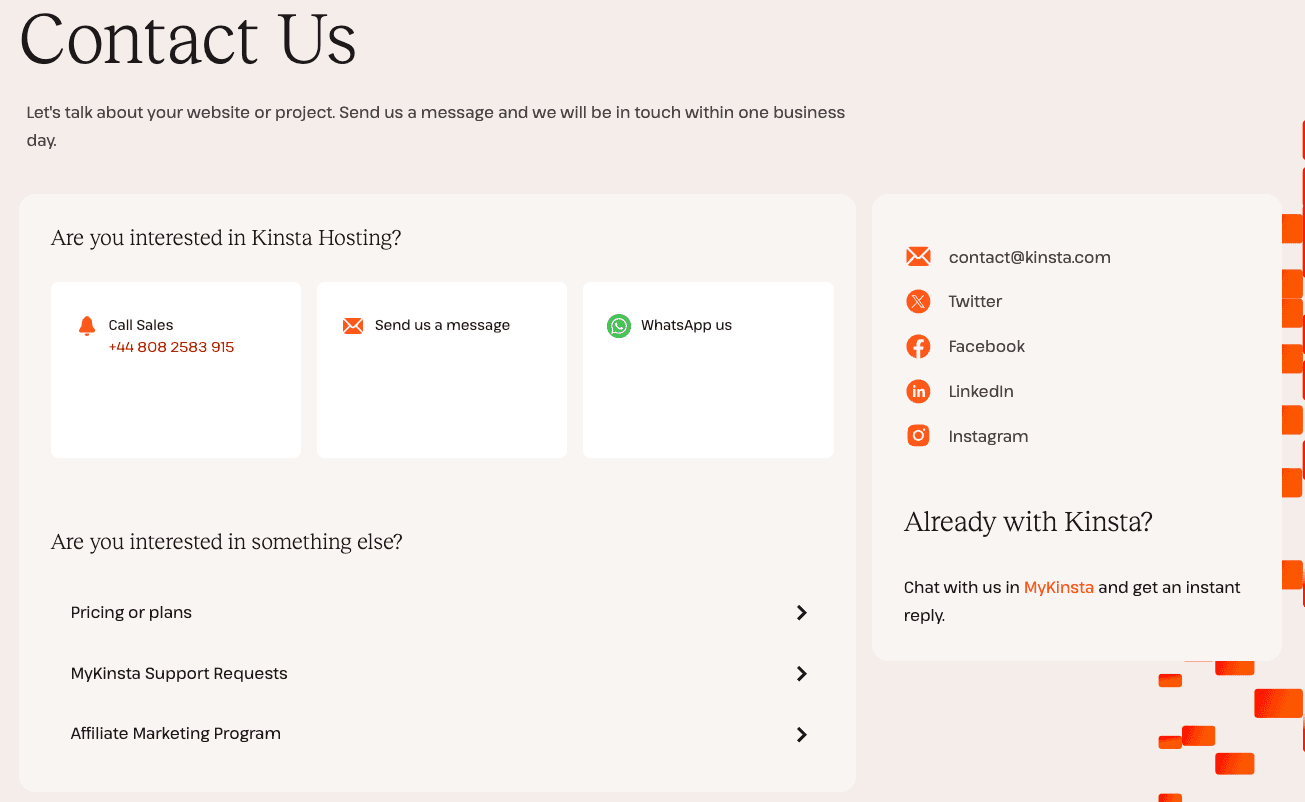
Heures d’ouverture de l’équipe Migrations
Les demandes liées aux migrations sont disponibles dans toutes les langues prises en charge par MyKinsta, du lundi au vendredi, 24 heures sur 24, et le week-end (samedi et dimanche) de 13 h à 21 h UTC. Pour contacter notre équipe de migration, ouvrez un ticket de support depuis MyKinsta.
Heures d’ouverture de l’équipe de facturation
Si vous avez besoin d’aide pour un problème lié à la facturation, notre assistance à la facturation est disponible dans toutes les langues prises en charge par MyKinsta, du lundi au vendredi, de 1 h à 23 h UTC. Pour contacter notre équipe de facturation, ouvrez un ticket de support depuis MyKinsta.
Heures d’ouverture de l’équipe de gestion des comptes
Tous nos clients ont accès à un gestionnaire de compte via l’option de discussion dans MyKinsta ou en nous envoyant un e-mail. Si vous disposez d’un plan Single 315k (site unique) ou supérieur, ou d’un plan WP 10 (sites multiples) ou supérieur, vous pouvez également planifier des réunions avec votre gestionnaire de compte, qui vous contactera de manière proactive pour les dépassements et les renouvellements. Pour les problèmes liés à la gestion des comptes, le support est disponible en anglais, du lundi au vendredi, de 4h à 22h UTC. Pour contacter notre équipe de gestion de compte, ouvrez un ticket de support depuis MyKinsta.
Heures d’ouverture de l’équipe Malware & Abuse
Si vous avez besoin d’aide pour un problème de malware ou d’abus, le support est disponible dans toutes les langues prises en charge par MyKinsta, du lundi au vendredi, 24 heures sur 24. Pour contacter notre équipe Malware & Abuse, ouvrez un ticket de support depuis MyKinsta.
Support linguistique de MyKinsta
Nous n’étions pas satisfaits des panneaux de contrôle existants sur le marché, alors nous avons construit le nôtre à partir de zéro, spécifiquement pour WordPress. MyKinsta est disponible dans les 10 langues suivantes :
- Anglais 🇺🇸
- Italien 🇮🇹
- Portugais 🇵🇹
- Français 🇫🇷
- Allemand 🇩🇪
- Japonais 🇯🇵
- Néerlandais 🇳🇱
- Espagnol 🇪🇸
- Suédois 🇸🇪
- Danois 🇩🇰
Vous pouvez changer la langue dans MyKinsta en cliquant sur Réglages de l’utilisateur.

Sur l’écran Réglages de l’utilisateur, cliquez sur le menu déroulant de la langue et choisissez la langue que vous souhaitez changer. Cliquez ensuite sur Enregistrer les modifications.
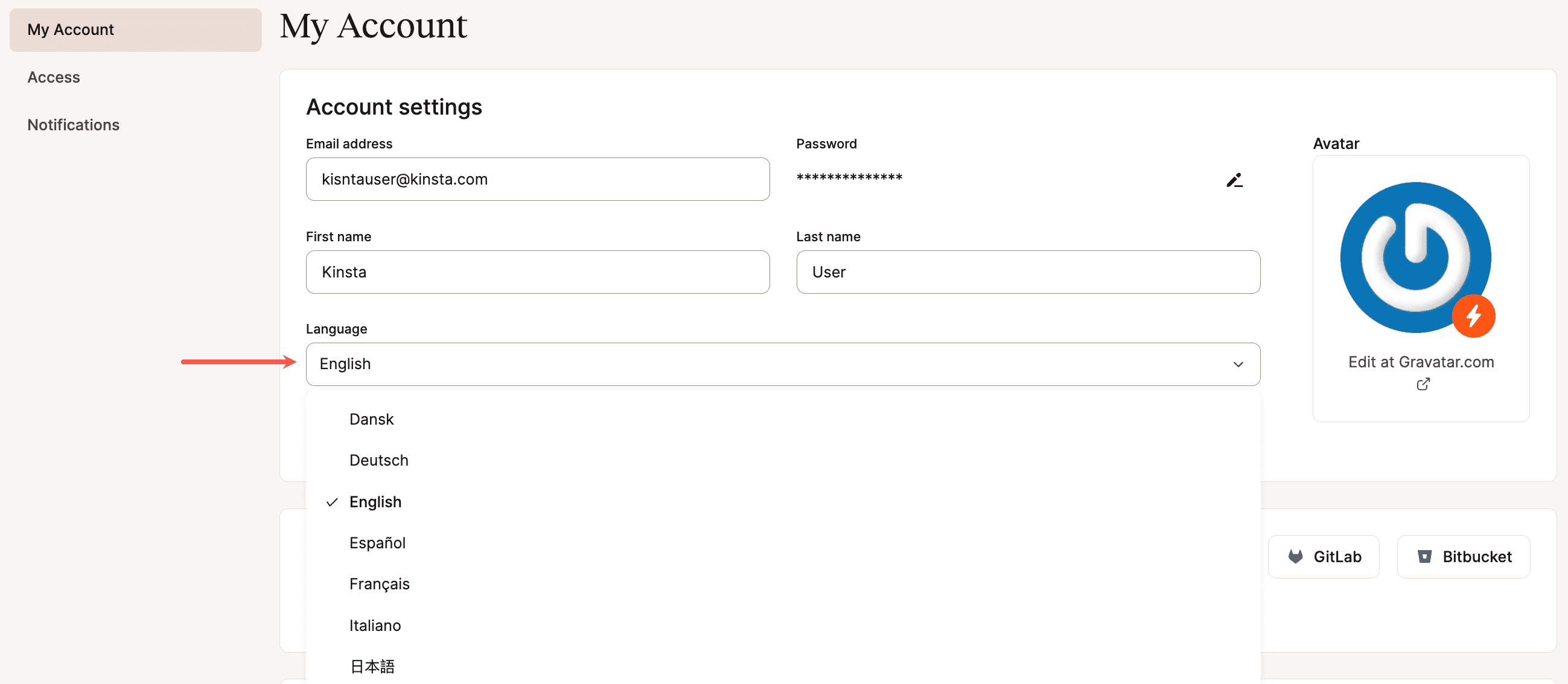
Faites une visite guidée de MyKinsta.
Support et heures d’ouverture du programme d’affiliation
Le support pour notre programme d’affiliation est actuellement disponible en anglais, du lundi au vendredi, de 8h à 17h UTC. Vous pouvez contacter notre gestionnaire d’affiliation directement en envoyant un e-mail à [email protected].
Tout comme nous l’avons fait avec MyKinsta, nous avons décidé de créer notre propre solution. Notre tableau de bord d’affiliation est actuellement disponible dans les cinq langues suivantes :
- Anglais 🇺🇸
- Italien 🇮🇹
- Français 🇫🇷
- Allemand 🇩🇪
- Espagnol 🇪🇸
- Japonais 🇯🇵
Vous pouvez modifier la langue à partir de l’écran Réglages. Cliquez sur la liste déroulante des langues, choisissez votre langue et cliquez sur Enregistrer les modifications.
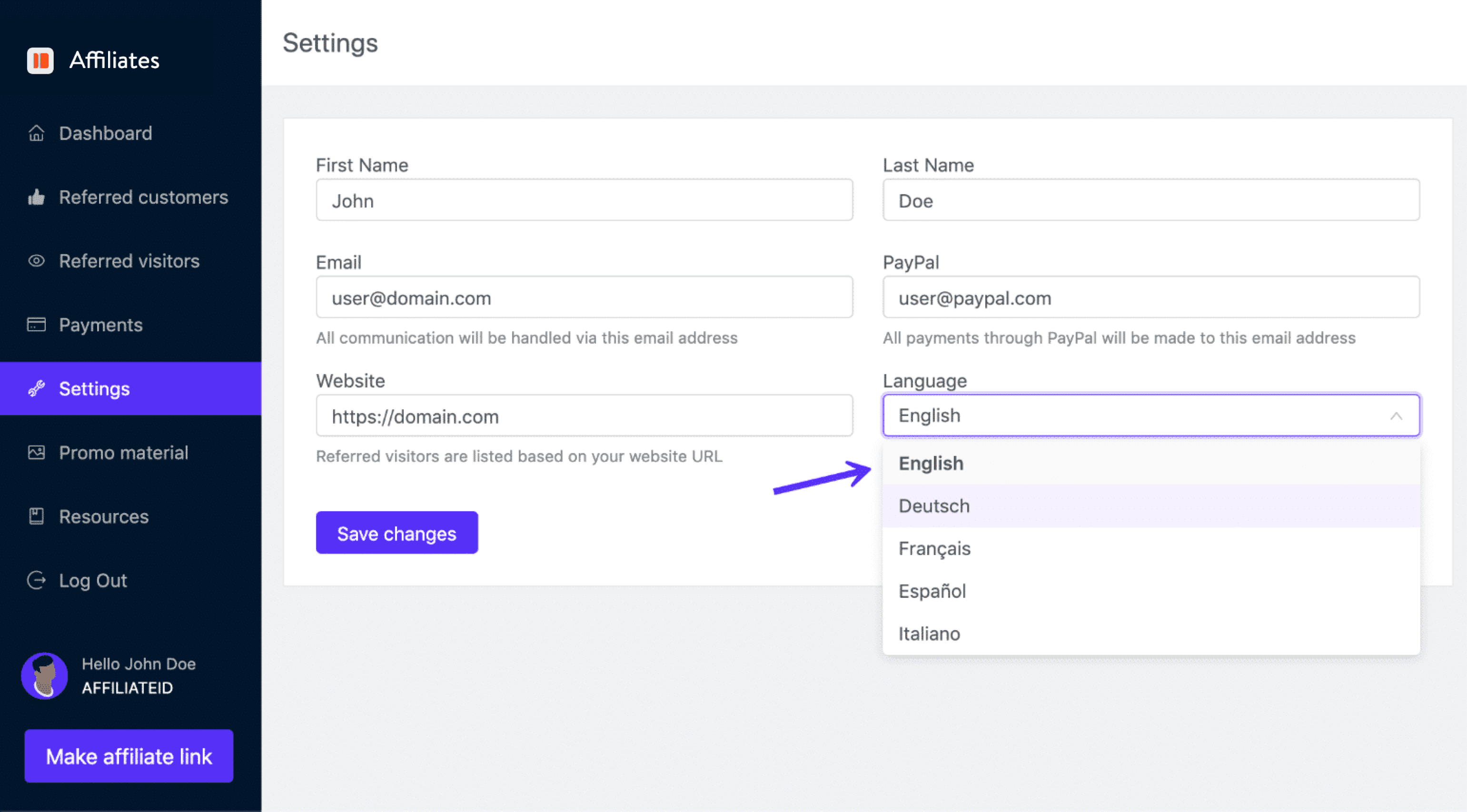
Langues du site web
Notre équipe marketing travaille dur pour vous offrir du contenu dans votre langue maternelle. Le site web de Kinsta est disponible dans les 10 langues suivantes :
- Anglais 🇺🇸
- Italien 🇮🇹
- Portugais 🇵🇹
- Français 🇫🇷
- Allemand 🇩🇪
- Japonais 🇯🇵
- Néerlandais 🇳🇱
- Espagnol 🇪🇸
- Suédois 🇸🇪
- Danois 🇩🇰
Vous pouvez changer de langue en utilisant le sélecteur de langue situé dans le pied de page du site web de Kinsta.
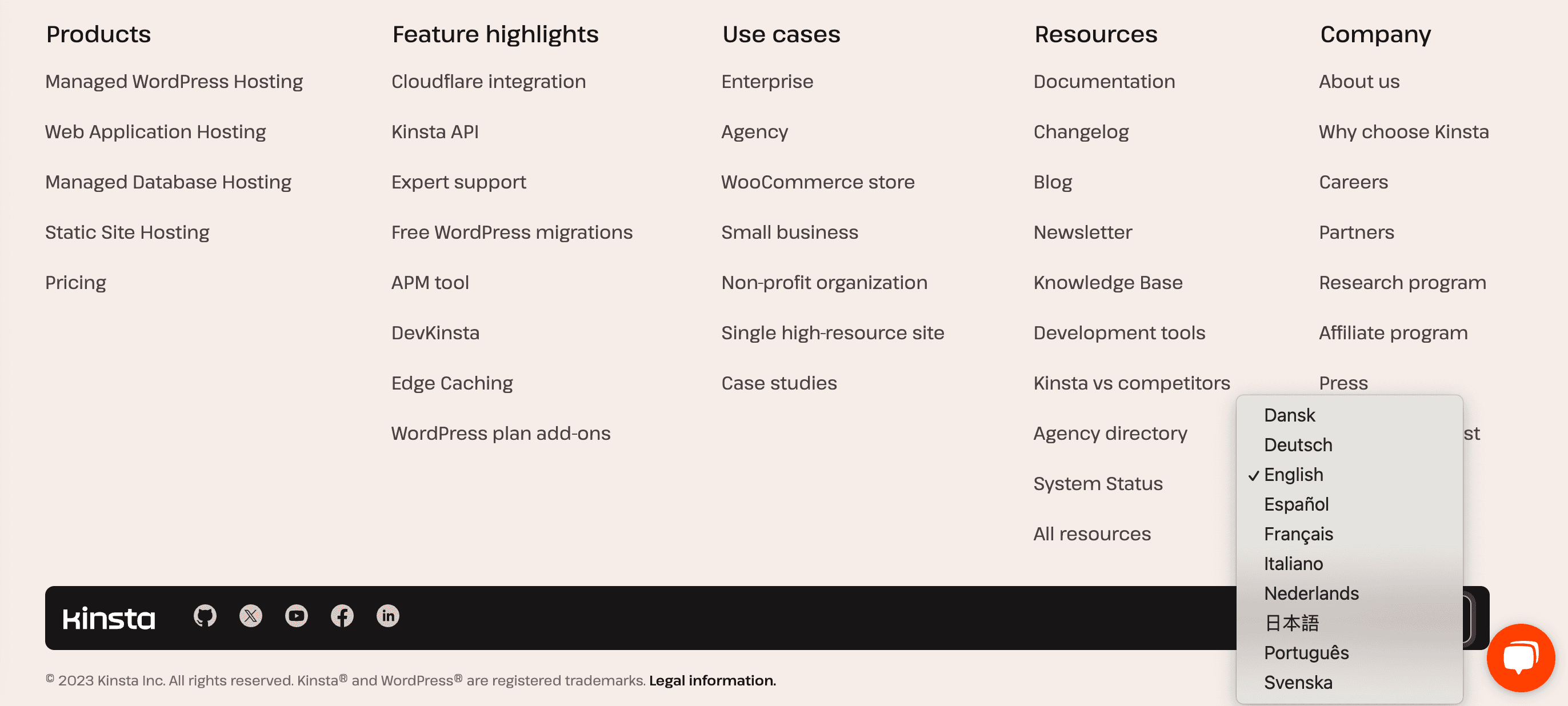
Si votre navigateur est réglé sur une autre langue, nous avons également une boîte de notification qui apparaîtra pour vous informer que le contenu est disponible dans votre langue maternelle. Si vous ne trouvez pas ce que vous cherchez, nous vous recommandons de faire une recherche dans notre Centre de ressources. Nous travaillons en permanence à la traduction de notre contenu dans le plus grand nombre de langues possible.
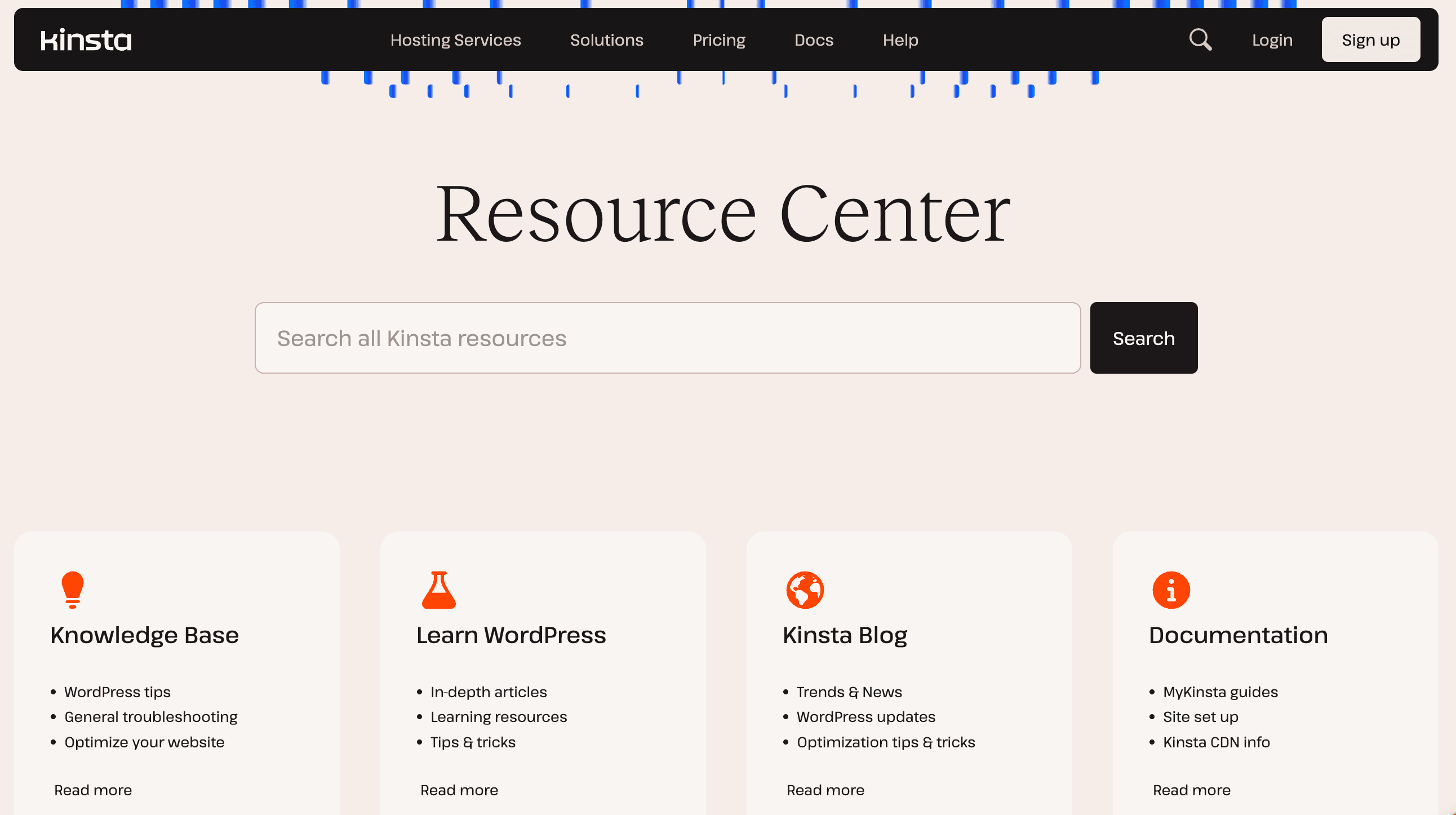
Pourquoi nous n’offrons pas de support téléphonique
Kinsta offre un support 24/7 via notre système de discussion, qui est toujours à un clic de MyKinsta pour les clients ayant un plan ou un service payant. Notre équipe d’ingénieurs est composée de développeurs, contribue au noyau de WordPress et utilise WordPress au quotidien. Par conséquent, l’expertise de notre équipe de support est inégalée. Vous aurez toujours un membre de l’équipe compétent.
Si vous n’avez qu’un compte d’hébergement de site statique, nous disposons d’une documentation détaillée sur l’hébergement de site statique. Vous pouvez également vous connecter avec des développeurs et des membres de la communauté compétents dans le forum de la communauté Kinsta. Ce forum est l’endroit où vous pouvez poser des questions et discuter de tout ce qui concerne l’hébergement de sites statiques, y compris le déploiement de sites web, les générateurs de sites statiques, et plus encore. Que vous soyez curieux de choisir le bon style de site statique, de résoudre des problèmes ou d’optimiser les performances, notre communauté est là pour vous aider.
Le travail de support nécessite souvent une réflexion et des recherches approfondies et ciblées. Le fait de garder le support uniquement en ligne nous permet de mieux vous aider à dépanner votre site web, de manière plus rapide et plus efficace. Nos ingénieurs peuvent concentrer toute leur énergie sur la résolution de vos problèmes d’assistance avec le moins de distractions et d’interruptions possible. Cela signifie que vos demandes de support sont résolues plus rapidement. Nous pensons qu’il ne serait pas possible de fournir une assistance aussi efficace par téléphone.
Voici quelques raisons supplémentaires :
- Une discussion nous permet de consulter immédiatement les informations relatives à votre client, ce qui nous évite de perdre du temps à déterminer qui vous êtes.
- Notre système permet de partager dans les deux sens des captures d’écran, des liens, des extraits de code et des vidéos des problèmes que vous rencontrez. Cela permet de s’assurer que tout le monde est sur la même longueur d’onde et aide notre équipe de support à identifier les problèmes plus rapidement.
- Nous pouvons automatiquement recueillir des informations techniques à des fins de recherche et de dépannage et vous renvoyer directement à notre documentation en ligne, que nous améliorons constamment.
- Toutes les discussions et conversations de support sont stockés et peuvent être consultés à tout moment. Cela permet à n’importe quel membre de notre équipe de reprendre là où l’autre s’est arrêté sans avoir à vous poser des questions deux fois.
En nous concentrant sur les canaux de support en ligne, nous pouvons développer notre assistance et consacrer des ressources à l’amélioration continue et à l’innovation de notre plateforme d’hébergement tout-en-un. Mais ne nous croyez pas sur parole, consultez les commentaires de clients satisfaits de Kinsta.